
デモ口座開設方法(MT5 version)
GTCFXはデモ口座をご利用いただけます。無料でご利用いただけますので、ご活用ください!
ダウンロード(新規)
プラットフォームをダウンロードする場合は下記リンクからご希望の端末を選び、ファイルのダウンロードをしてください。
https://www.gtcfx.com/ja-JP/download-app
Windows用ダウンロード
1.ダウンロードファイルを開く
パソコンにダウンロードされたファイル「gtcglobaltrade5setup.exe」を開きます。

2.セットアップ
インストールのフォルダを指定される場合は「設定」を選択してください。特にない場合は「次へ」を押してください。
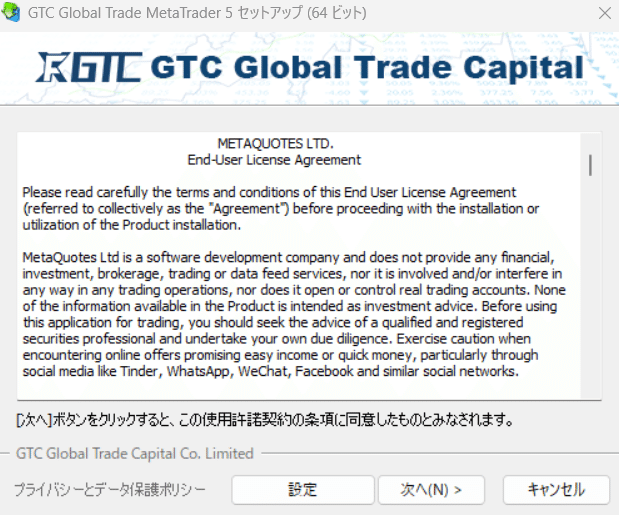
3.ダウンロード「完了」
「完了」ボタンを押してください。
※文字化けしている場合
コントロールパネル>設定またはシステム>時刻と言語>地域>システムロケールの変更をクリック>システムロケールを日本語に変更
そうするとPCの再起動を求められるので再起動してください。
再起動後はダウンロードしたMT4はご利用いただかずに、ファイルから再度ダウンロードしてください。
ログイン(新規)
デモ口座アカウント作成
1.「GTC Global Capital Co. Limited」を選択し、「Next」ボタンを押します。
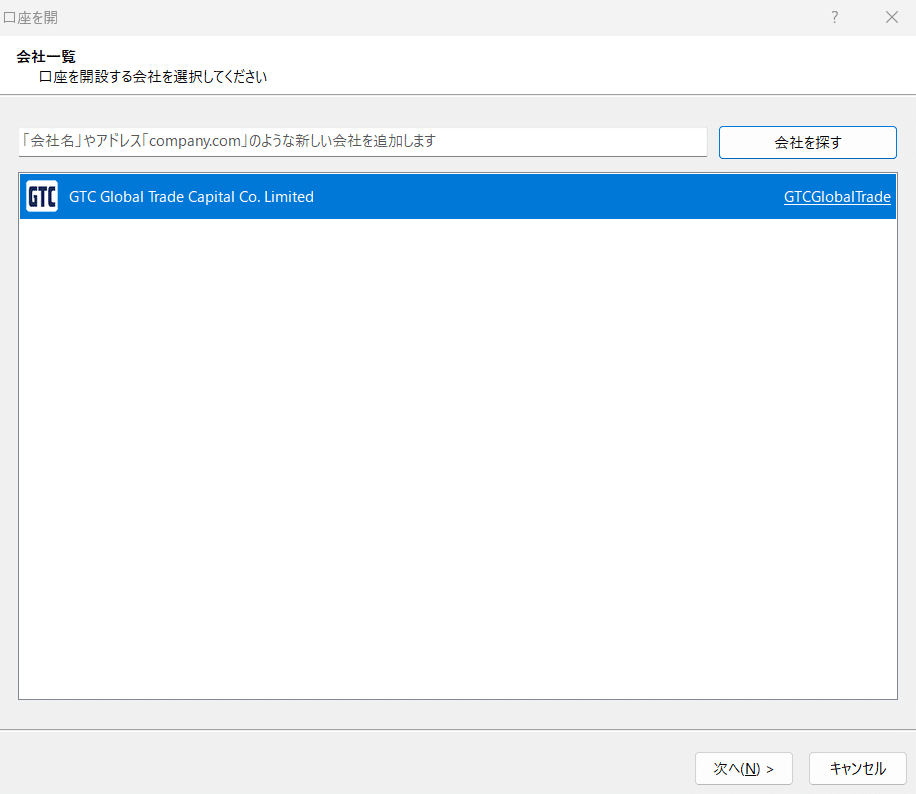
2.「デモ口座を開いてリスクなしのバーチャルマネーで取引する」を選択し「次へ」を押します。
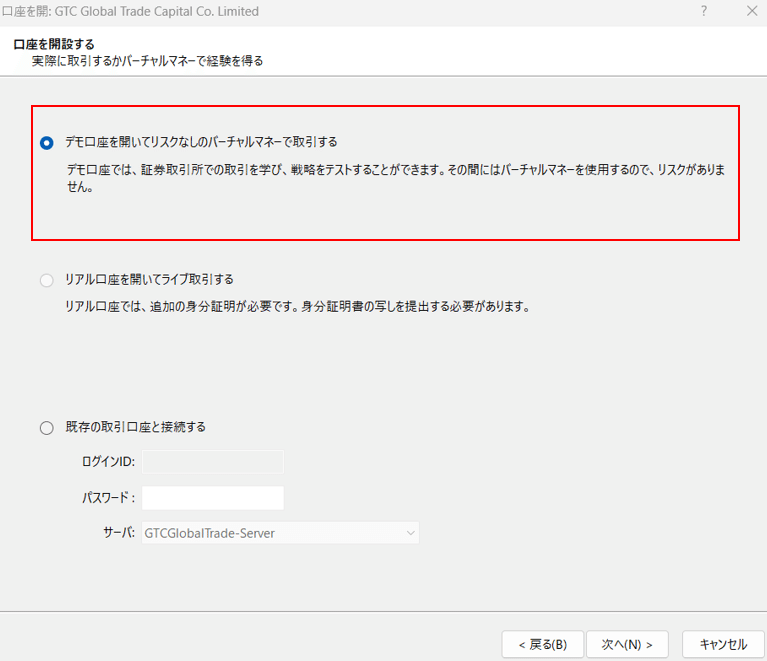
3.必要事項へ入力してください。その後に規約と保護ポリシーをご確認のうえ同意にチェックし、次へを押してください。
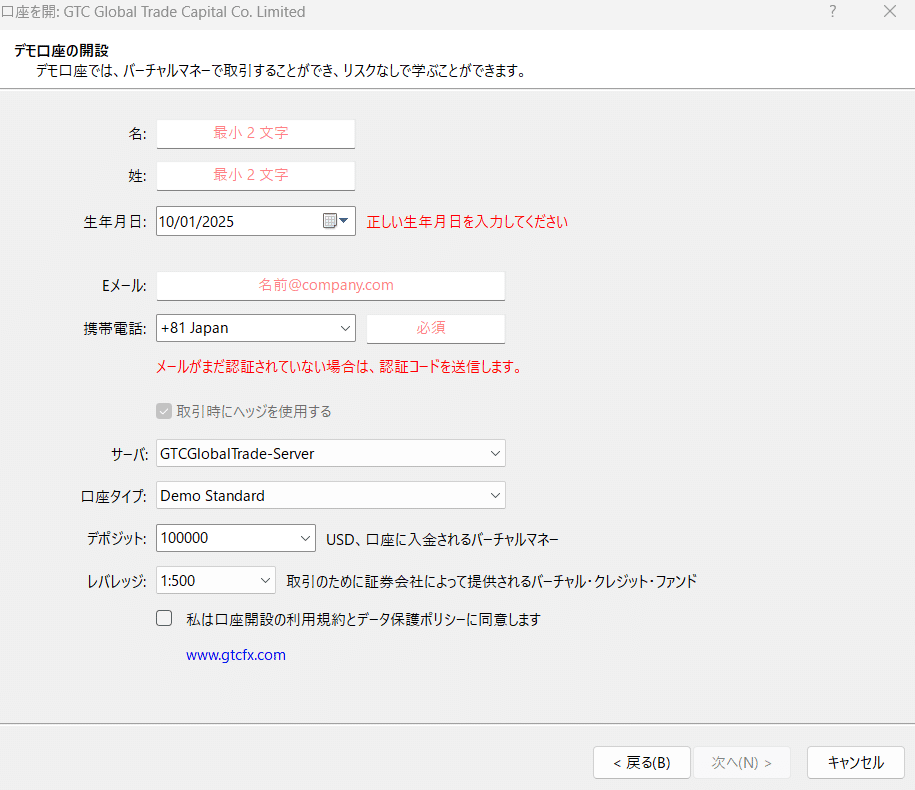
デモ口座は開設をすると入金ができませんのでご注意ください。レバレッジも開設するとデモ口座は変更できませんので、開設する際はどのレバレッジでお試しされたいのかご確認のうえご選択いただきますようお願いいたします。残高が足りなくなってデモ口座に入金したい、レバレッジを変更されたいなどの場合は新たにデモ口座を開設してください。
4.メール認証の入力欄が表示されます。
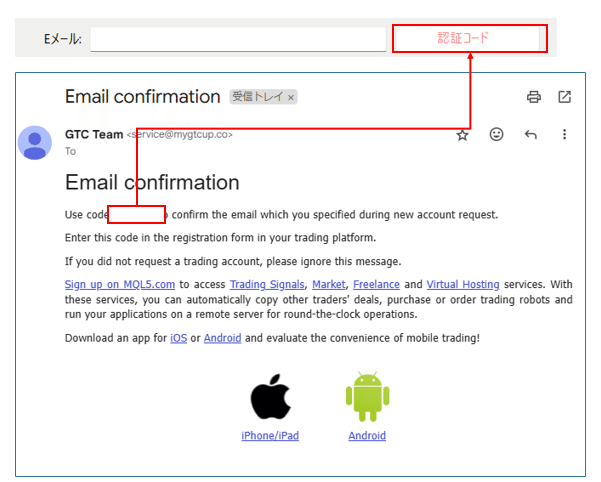
5.ログインIDとパスワードはメールでのご案内がないため、お客様ご自身で保管してください。
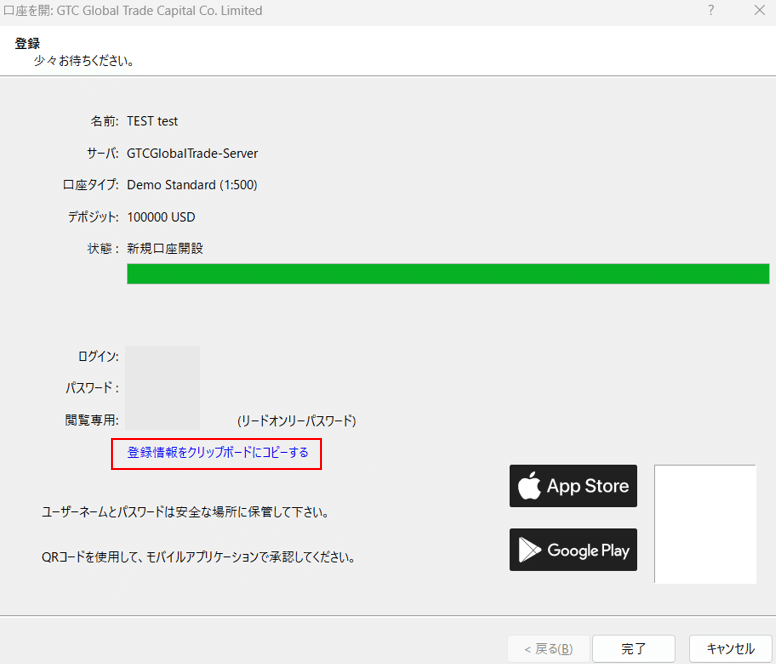
注意事項:
・控えることを忘れた場合、再発行はできません。新しいデモ口座を作成してください。
モバイルでMT5を利用されたい場合
上記登録時の画面は閉じないようにしてください。
1.MT5のアプリをダウンロードしてください。
2.QRコードを読み取ってください。
3.そのままログインされた状態でご利用いただけます。
2回目以降のログイン
アイコンが2つございます。それぞれログイン方法が違いますのでご案内いたします。
・弊社専用のMT5
取引口座へのログインは下記アイコン「GTC Global Trade Capital MetaTrader5」のMT4を開いてください。
弊社専用のMT5プラットフォームとなります。

・MetaEditor 5

その場合は下記画面での表示になりますので、ターミナルを開く必要があります。
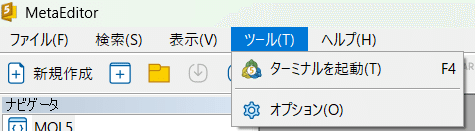
ツール > ターミナルを起動を選択してください。
別画面で「GTC Global Trade Capital MetaTrader5」のMT4プラットフォーム画面が表示されます。
デモ口座の追加作成
1.ファイルの口座を開くを選択してください。
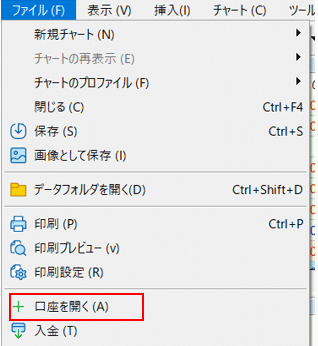
2.開設時と手順は同じとなりますが、「GTC Global Capital Co. Limited」を選択し、「Next」ボタンを押します。

3.「デモ口座を開いてリスクなしのバーチャルマネーで取引する」を選択し「次へ」を押します。
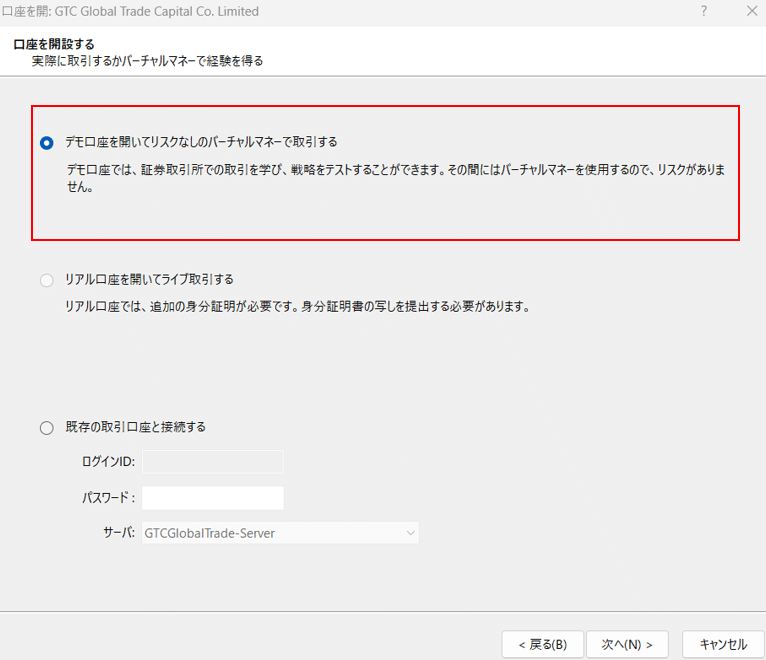
4.一度開設されている場合は前の情報が残って表示されます。変更などないかご確認ください。

メールアドレスの変更がない場合は認証コードは必要ありません。メールアドレスを変更された場合は認証コードの対応が必要です。上記認証コードの手順をご確認ください。
ログイン(再インストール)
パソコンを買い替えた、MT5が不具合で再インストールしたなどの場合
下記リンクから再度ダウンロード、もしくはフォルダに残っている「gtcglobaltrade5setup.exe」を再度インストールしてください。
https://www.gtcfx.com/ja-JP/download-app
その後はログイン(新規)と同様の手順となります。
ログインできない場合
・ログイン情報を入力しているけどログインができない。
控えていただいたログイン情報を今一度お試しください。それでもログインできない場合は新しいデモ口座を開設してください。
接続ができない
・回線普通、無効な口座、No connectionなどと表示されている。
回線普通やNo connectionの場合はログインが正しくできていない場合:
上記ログインができない場合をご確認いただき、再度ログインをお確かめください。
無効な口座の場合:
一定期間ご利用がないためデモ口座が凍結されている可能性がございます。新たにデモ口座を作成してご利用ください。
ご利用いただける銘柄です。

下記の場合はカスタマーサポートでお問い合わせいただいても対応できかねます。デモ口座を新しく開設してください。
注意事項
・デモ口座のログイン再発行はできかねます。
・トレード可能な残高がなくなった場合は入金ができません。
・レバレッジ変更はできません。
ご不明な点がございましたらお気軽にお問い合わせください。
日本語サポート:jp@gtcfx.com
